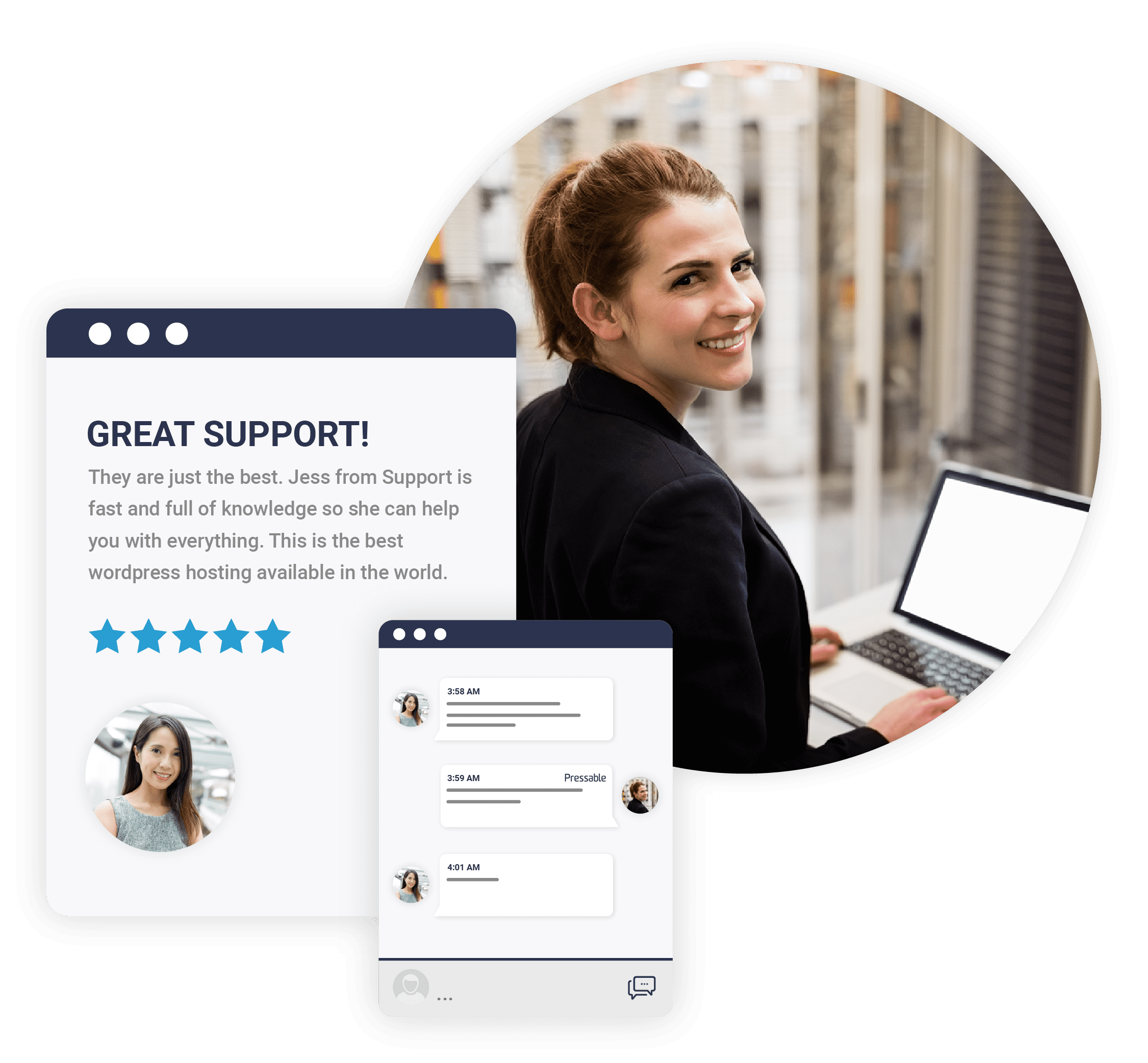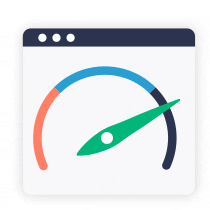Verwenden von SSH und WP-CLI zum Verwalten Ihrer WordPress-Site
Veröffentlicht: 2022-11-11WordPress ist unglaublich einfach zu bedienen, aber für fortgeschrittene Benutzer kann es umständlich sein, sich durch die verschiedenen Bildschirme im WordPress-Adminbereich zu klicken. Diese Benutzer möchten möglicherweise SSH verwenden, um ihre Websites über die WordPress-Befehlszeilenschnittstelle WP-CLI zu verwalten.
Dieser Beitrag behandelt die Grundlagen von SSH und WP-CLI, einschließlich, wer es verwenden sollte, wann es hilfreich ist, und Ratschläge, wann es vermieden werden sollte.
Was ist SSH?
Secure Shell oder SSH ist ein Protokoll, mit dem Sie eine Verbindung zu einem Webserver herstellen können. Eine Shell ist ein Computerprogramm mit einer Befehlszeilenschnittstelle. Anstatt den Webserver mit einer typischen grafischen Benutzeroberfläche zu steuern, gibt der Benutzer alles durch Eintippen von Befehlen ein.
Weitere Informationen zur Verwendung von SSH-Befehlen finden Sie in diesen Ressourcen von Drittanbietern:
- Tutorial zur Befehlszeile von Ubuntu für Anfänger
- Das Linux-Befehlshandbuch von freeCodeCamp
- LinuxCommand.org
- Shell-Kurs von Microsoft
Um SSH zu verwenden, benötigen Sie einen Webhost, der dies unterstützt. Pressable bietet allen Kunden SSH-Zugang. Befolgen Sie diese Anweisungen, um Ihre SSH-Anmeldeinformationen einzurichten und auf Befehlszeilentools zuzugreifen.
Was ist WP CLI?
WP-CLI erweitert die Befehlszeilenschnittstelle zur Verwaltung Ihrer WordPress-Website. Mit WP-CLI können Sie Ihre WordPress-Software installieren und aktualisieren sowie Plugins und Themes installieren und verwalten. Lesen Sie die offizielle WordPress-Dokumentation für WP-CLI , um weitere Informationen zu allen verfügbaren Optionen zu erhalten.
Um WP-CLI nutzen zu können, benötigen Sie einen SSH-Zugang und einen Server, auf dem WP-CLI installiert ist. Sie können diese Anweisungen zur Installation der WP-CLI befolgen oder Ihren Webhoster danach fragen. WP-CLI ist auf allen Pressable-Konten vorinstalliert und aktiviert.
Wann ist WP-CLI nützlich?
WP-CLI ist am hilfreichsten, wenn Sie eine neue Site einrichten oder einen Site-Fehler beheben.
Verwenden der WordPress-Befehlszeilenschnittstelle zum Einrichten einer neuen Site
Sie können eine neue WordPress-Instanz über die Befehlszeilenschnittstelle installieren. Befolgen Sie einfach diese Anweisungen. Wenn Sie Managed WordPress Hosting haben, ist es wahrscheinlich einfacher und schneller, eine neue WordPress-Installation über Ihr Hosting-Dashboard einzurichten.
Der SSH-Zugriff bei Pressable wird standortspezifisch konfiguriert. Sie müssen eine neue Site einrichten, bevor Sie SSH-Zugriff erhalten. Pressable-Clients müssen nicht die Befehlszeilenschnittstelle verwenden, um WordPress zu installieren – verwenden Sie stattdessen das MyPressable Dashboard.
Nützliche WP-CLI-Befehle für neue Site-Setups
WP-CLI hilft bei der Einrichtung einer neuen Website, indem es Ihnen erlaubt, Themes und Plugins zu installieren und zu aktivieren.
wp-Plugin installieren
Verwenden Sie diesen Befehl, um ein oder mehrere Plugins zu installieren. Listen Sie einfach den Plugin-Slug am Ende auf. Sie finden den Slug im WordPress-Plugin-Verzeichnis. Der Slug kommt nach plugins/


Dieser Befehl funktioniert mit mehr als einem Plugin. Sie können es auch verwenden, um Plugins von einer lokalen ZIP-Datei oder einer URL zu einer Remote-ZIP-Datei zu installieren.
Fügen Sie –activate am Ende der Zeile hinzu, um die Plugins sowohl zu installieren als auch zu aktivieren.
Dieser Befehl ist unglaublich nützlich, wenn Sie Websites entwickeln, die denselben Satz von Plugins verwenden. Sie können Ihr bevorzugtes Starterpaket von Plugins mit einer Zeile installieren und aktivieren.
Erfahren Sie mehr über den Plugin-Installationsbefehl.
wp-theme installieren
Die Theme-Installationszeile funktioniert genauso wie die Plugin-Zeile. Sie können ein Plugin mit dem WordPress-Theme-Verzeichnis-Slug oder einer ZIP-Datei herunterladen, installieren und aktivieren.
Durch die gemeinsame Verwendung dieser beiden Zeilen könnte ein Entwickler sein bevorzugtes Design und seine Plugins mit nur zwei Zeilen installieren.
Erfahren Sie mehr über den Befehl zum Installieren des Themas.
Verwenden von WP-CLI zur Fehlerbehebung auf Ihrer Website
Jeder WordPress-Site-Besitzer und -Entwickler hasst den 500 Internal Server Error. Es ist wie der blaue Bildschirm des Todes für WordPress-Sites. WP-CLI ist eine Möglichkeit, Fehler auf deiner Website zu beheben, wenn du keinen Zugriff auf den traditionellen WordPress-Admin hast.
WP-CLI-Befehle zur Fehlerbehebung auf Ihrer Website
Verwenden Sie diese Befehle, um Probleme mit Ihrer Website zu identifizieren und zu beheben.
wp php-Fehler
Dieser Befehl listet die letzten PHP-Fehler auf. Es ist ein guter Ausgangspunkt, um festzustellen, ob ein bestimmtes Plugin oder Thema das Problem verursacht.
wp-Plugin-Liste
Dieser Befehl gibt eine Liste aller Ihrer installierten Plugins mit ihrem Status und ihrer Version zurück. Die Liste enthält auch die Slugs des Plugins. Notieren Sie sich die Slugs, um sie in anderen Befehlen zu verwenden. Erfahren Sie mehr über diesen Befehl .
wp Themenliste
Dieser Befehl gibt eine Liste aller Themen und deren Status und Version zurück. Notieren Sie sich erneut die Themen-Slugs, um sie später zu verwenden. Erfahren Sie mehr über diesen Befehl.
wp-plugin deaktivieren
Denken Sie, dass ein Plugin einen Site-Fehler verursacht? Deaktivieren Sie es mit diesem Befehl. Fügen Sie einfach den Plugin-Slug am Ende der Zeile hinzu. Es funktioniert genauso wie der Installationsbefehl, da Sie mehrere Plugins im selben Befehl auflisten können. Erfahren Sie mehr über diesen Befehl.
wp –skip-plugins –skip-themes
Wenn Sie auf Fehler stoßen und keine Befehle ausführen können, verwenden Sie diesen Befehl, um das Laden von Design- oder Plugin-Code zu überspringen. Sie können diesen Befehl mit anderen kombinieren, um alle Plugins und Themes zu überspringen, sodass Sie ein problematisches Plugin deaktivieren können:
Erfahren Sie mehr über das Identifizieren eines Plugin- oder Theme-Konflikts mit der WP-CLI .
Wann man die Verwendung von WP-CLI vermeiden sollte
WP-CLI und SSH sind im Allgemeinen nicht anfängerfreundlich. Sie könnten Ihre Website beschädigen oder versehentlich wichtige Dateien löschen, wenn Sie nicht wissen, was Sie tun. Selbst erfahrene Benutzer sollten erwägen, ihre Website zu sichern, bevor sie SSH-Befehle verwenden, um Änderungen vorzunehmen.
Pressable-Kunden sollten beachten, dass unser Team aufgrund der Komplexität von SSH und WP-CLI keinen umfassenden Support für die Verwendung dieser Tools bieten kann. Sie können das Pressable-Supportteam verwenden, um Probleme bei der Verbindung über SSH zu lösen, aber wir bieten keine Unterstützung oder Anleitung zur Verwendung bestimmter Befehle.
Wenn Sie sich bei der Verwendung von SSH nicht sicher sind, sollten Sie eine Kopie Ihrer Website als Staging-Website erstellen . Ihr Pressable-Konto enthält kostenlose Staging-Umgebungen und Sie können die SSH-Befehle auf der Staging-Site testen, bevor Sie sie auf Ihrer Live-Site verwenden.
Das Leben von Entwicklern einfacher machen
SSH- und WP-CLI-Zugriff sind nur eine weitere Möglichkeit, wie Pressable Entwickler unterstützt. Von fortschrittlichen Tools bis hin zu einem intuitiven Dashboard zum Verwalten mehrerer Websites bietet Pressable ein gehobenes Erlebnis für das Hosten und Verwalten von WordPress-Websites.
Möchten Sie die Plattform selbst ausprobieren? Schauen Sie sich den MyPressable Playground an, um zu sehen, wie es funktioniert.